WhatsApp Backup iPhone sem iCloud: 3 maneiras que você deve saber
Bem, como todos sabemos, um dos aplicativos de bate-papo instantâneo mais usados entre os indivíduos é o WhatsApp. Este aplicativo permite enviar e receber dados de familiares e amigos em todo o mundo com comodidade. Os dados podem estar na forma de mensagens de texto, vídeo, áudio ou até mesmo imagens. Independentemente da forma em que essas informações são enviadas ou recebidas, sempre há a necessidade de backup. Vários dispositivos são compatíveis com o WhatsApp, mas neste artigo vamos focar no produto da Apple, o iPhone.
Não é mais novidade para nós que o iPhone oferece um recurso chamado iCloud, que pode ser usado para armazenar informações de forma conveniente. Embora o recurso seja amigável, seu espaço de backup gratuito é limitado. A Apple fornece apenas 5 GB de espaço de backup gratuito do iCloud, o que geralmente não é suficiente na maioria das vezes. Suas informações do WhatsApp não farão backup se não houver espaço suficiente no iCloud, a menos que você compre mais armazenamento da empresa. Você precisa Faça backup do seu WhatsApp usando outros meios gratuitos? Então você acabou de navegar até o lugar certo, onde será instruído sobre como fazer backup do WhatsApp no iPhone gratuitamente sem o iCloud.

- Parte 1. Backup do WhatsApp sem iCloud via DrFoneTool – Transferência do WhatsApp
- Parte 2. Como fazer backup do WhatsApp iPhone sem iCloud usando o iTunes
- Parte 3. Faça backup do WhatsApp sem o iCloud por bate-papo por e-mail
Existem várias maneiras pelas quais você pode fazer backup do WhatsApp no iPhone. Aqui fizemos pesquisas suficientes e concluímos que existem apenas três maneiras de fazer backup do WhatsApp no iPhone e elas incluem:
Antes de entrar em detalhes sobre cada uma das maneiras de fazer backup do WhatsApp no iPhone, vamos dar uma olhada em seus prós e contras
| Prós | Contras | |
| Faça backup do WhatsApp sem iCloud via dr, fone-WhatsApp Transfer |
|
|
| Como fazer backup do WhatsApp do iPhone sem o iCloud usando o iTunes |
|
|
| Faça backup do WhatsApp sem o iCloud por bate-papo por e-mail |
|
|
Agora você conhece os prós e contras de como fazer backup do WhatsApp usando o bate-papo por e-mail, iTunes ou DrFoneTool; é essencial também conhecer as etapas envolvidas para cada um. Nos próximos parágrafos, discutiremos detalhadamente as etapas de cada processo de backup do WhatsApp.
Parte 1. Faça backup do Whatsapp sem iCloud via DrFoneTool – Transferência do Whatsapp
Se você está procurando a melhor ferramenta que permite fazer backup do WhatsApp no seu iPhone, acabou de encontrar. DrFoneTool – WhatsApp Transfer é a melhor ferramenta para fazer backup do WhatsApp com apenas um clique. Esta ferramenta de backup do iOS permite fazer backup das informações do WhatsApp e também movê-las para qualquer lugar que você desejar.
Com DrFoneTool – WhatsApp Transfer, você pode fazer backup do seu WhatsApp em apenas quatro passos. Siga as etapas abaixo para fazer backup do WhatsApp do seu iPhone:
– Instale e inicie o iOS WhatsApp Transfer no seu PC. Na janela inicial exibida, clique no botão ‘Transferência do WhatsApp’.

– A próxima janela exibida na tela exibirá cinco aplicativos sociais listados. Escolha ‘WhatsApp’ e clique no botão ‘Fazer backup de mensagens do WhatsApp’.
– Com a ajuda de um cabo relâmpago, conecte seu iPhone ao PC. Assim que o iPhone estiver conectado e o PC o reconhecer, o processo de backup começará imediatamente.
– Quando o processo de backup atingir 100%, clique no botão ‘Visualizar’ para ver suas informações de backup do WhatsApp.
Parte 2. Como fazer backup do WhatsApp do iPhone sem o iCloud usando o iTunes
O iTunes da Apple é outra alternativa para fazer backup do WhatsApp do seu iPhone sem usar o iCloud. Este reprodutor de música fenomenal oferece o serviço de backup gratuitamente.
Você pode seguir as seguintes etapas para fazer backup do WhatsApp no seu iPhone:
– Antes de tudo, você precisa baixar ou atualizar para a versão mais recente do iTunes no seu computador.
– Inicie o aplicativo baixado no seu iPhone e, em seguida, conecte o telefone ao sistema do computador usando um cabo relâmpago. Certifique-se de clicar na opção ‘Confiar neste computador’ que aparece na tela para que o iTunes reconheça o sistema do computador.
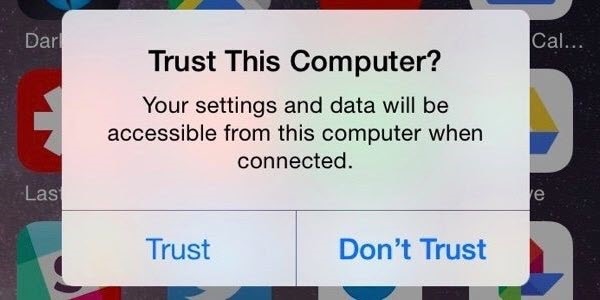
– No seu PC, insira os detalhes do seu ID Apple na sua conta do iTunes. Certifique-se de que os detalhes estejam corretos para evitar problemas de autenticação.
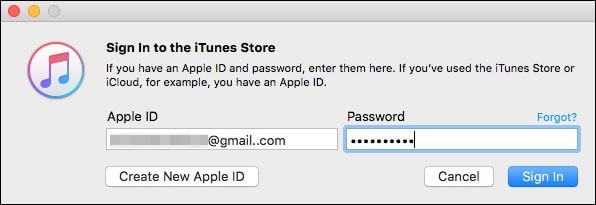
– Confirme seu iPhone na plataforma iTunes e clique no botão ‘Resumo’ no painel esquerdo da tela. Digite o nome do seu iPhone e continue.
– Abaixo da seção ‘Backups’, marque este computador e clique em ‘Fazer backup agora’
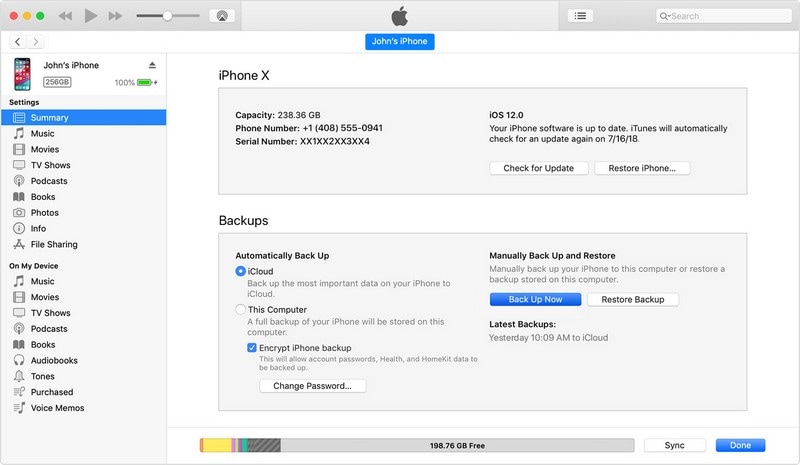
E é isso! Tudo o que você precisa agora é esperar pacientemente que o processo de backup termine.
Parte 3. Faça backup do WhatsApp sem o iCloud por bate-papo por e-mail
Uma última maneira de fazer backup do WhatsApp gratuitamente no seu iPhone sem o iCloud é por e-mail. Você pode fazer isso em apenas três etapas:
Iniciar Download Iniciar Download
– Na tela inicial do seu iPhone, clique no aplicativo WhatsApp para iniciá-lo.
– Na parte inferior do aplicativo WhatsApp, você encontrará o botão ‘Chats’, clique nele. Feito isso, sua lista de bate-papo será exibida na tela e você terá que escolher um bate-papo que deseja fazer backup. Deslize o bate-papo da esquerda para a direita e toque na opção ‘Mais’.
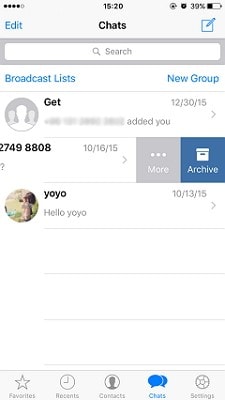
– Seis opções aparecerão na tela. Escolha a opção ‘E-mail Chat’ e digite o endereço de e-mail para o qual deseja enviar o chat. Depois disso, clique em ‘Enviar’ e marque sua caixa de e-mail para o arquivo de backup.
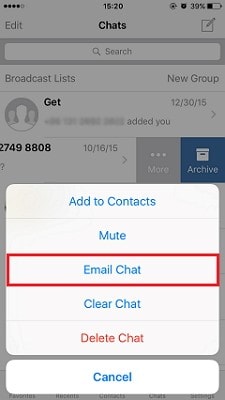
Agora você pode ver suas informações do WhatsApp em seu e-mail. Mas isso é apenas para um bate-papo. Se você tiver outros bate-papos que precise fazer backup por e-mail, basta repetir o processo.
Artigos Mais Recentes